Ranije jutros, ponovno sam pokrenuo računalo na kojem je pokrenut Windows 10 da bih dovršio instalaciju ažuriranja na čekanju. Nakon ponovnog pokretanja računala sa sustavom Windows 10, pokušao sam pokrenuti preglednik Internet Explorer pomoću pretraživanja izbornika Start, ali pretraživanje nije pokazalo Internet Explorer u rezultatima.
Isprva, mislio sam da pretraživanje izbornika Start ne radi kako bi trebalo i pokušao je navigirati u mapu Windows Accessories u izborniku Start (u odjeljku Sve aplikacije) u nadi da ću odatle moći pokrenuti Internet Explorer. Na moje iznenađenje, prečac Internet Explorera nedostajao je čak i iz mape Windows Accessories i to je bio razlog zašto pretraživanje izbornika Start nije moglo tražiti program Internet Explorer.

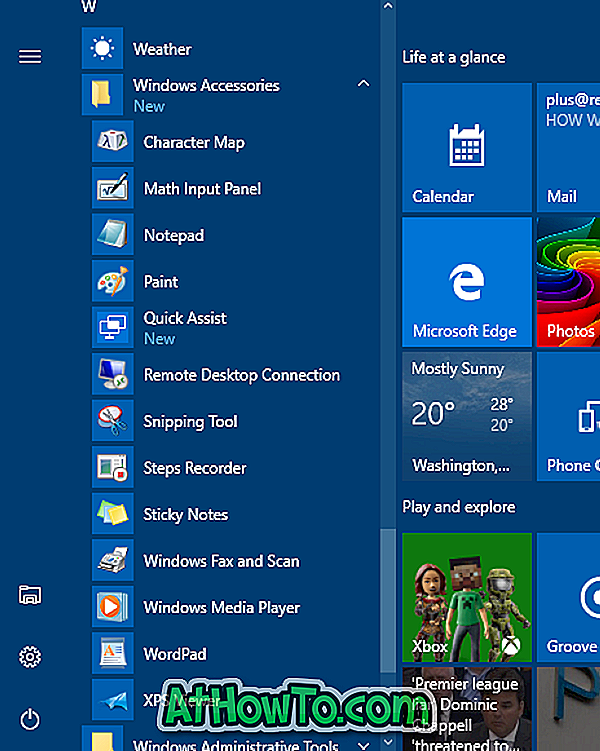
Ako ne možete pokrenuti program Internet Explorer u sustavu Windows 10 pomoću pretraživanja, možete isprobati dolje navedene upute za pokretanje programa Internet Explorer
Popravite nedostatak preglednika Internet Explorer u sustavu Windows 10
Korak 1: Otvorite izbornik Start, kliknite Sve aplikacije (ako ne možete vidjeti Sve aplikacije, pogledajte Vodič za sve aplikacije u sustavu Windows 10), a zatim idite do mape Windows Pribor.
Imajte na umu da u Windows 10 godišnjem ažuriranju gradi, ne postoji gumb Svi programi u izborniku Start. Vi samo trebate pomicati da biste vidjeli mapu Windows Accessories.
Korak 2: Kliknite na mapu Windows Accessories . Ikona Internet Explorer trebala bi se pojaviti ovdje. Ako se pojavljuje prečac za Internet Explorer, možete riješiti problem (Internet Explore se ne pojavljuje u rezultatima pretraživanja) ponovnom izgradnjom okvira za pretraživanje. Za ponovnu izgradnju pogledajte naše upute kako ponovno izraditi indeks pretraživanja u vodiču Windows 10 za upute korak po korak.
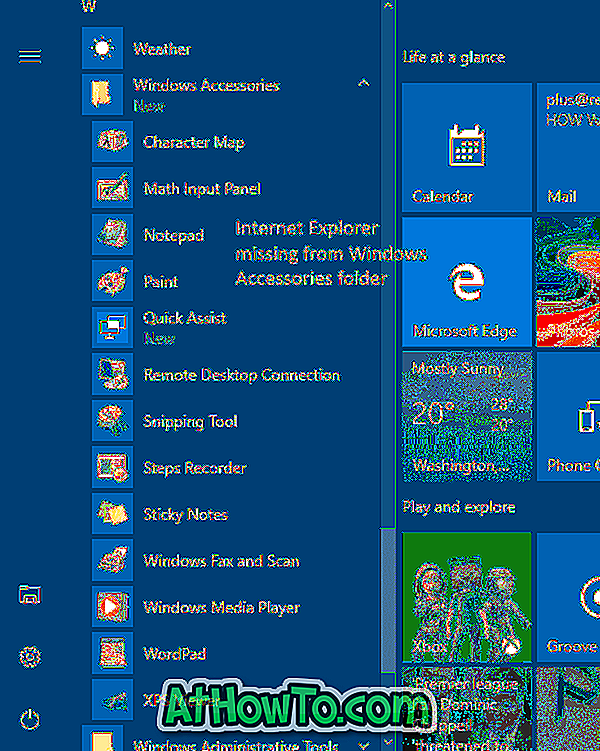
Ako se prečac za Internet Explorer ne pojavljuje u mapi Windows Accessories (Pribor za Windows), slijedite upute u nastavku.
3. korak: Dođite do sljedeće mape:
C: Programske datoteke (x86) Internet Explorer (na 64-bitnom / x64 Windows 10)
C: Programske datoteke Internet Explorer (na 32-bitnom / x86 Windows 10)
Na gore navedenoj stazi, "C" je slovo pogona na kojem je instaliran sustav Windows 10. \ t
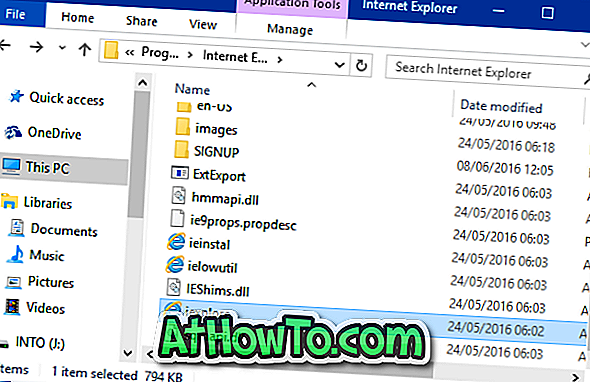
Korak 4: Nakon što se pomaknete na mapu Internet Explorer, desnom tipkom miša kliknite iexplore (.exe), kliknite Pošalji na, a zatim kliknite Desktop (stvorite prečac) opciju da biste stvorili prečac iexplore na radnoj površini.
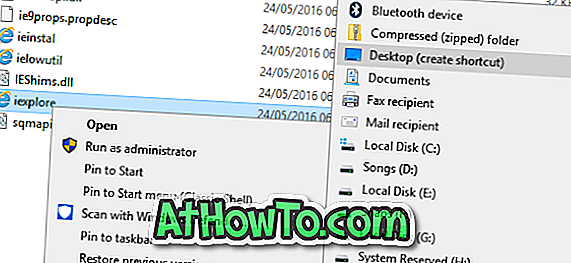
Sada možete kliknuti na iexplore prečac na radnoj površini da biste pokrenuli preglednik Internet Explorer. Da biste je dodali u mapu Windows Accessories i učinili je dostupnom u rezultatima pretraživanja, trebate dovršiti sljedeća tri koraka.

Korak 5: Kopirajte novostvoreni iexplore prečac s radne površine, otvorite Run komandni okvir istovremenim pritiskom na Windows logotip i R tipke, zalijepite sljedeći put i zatim pritisnite tipku Enter da biste otvorili mapu Windows Accessories. Kada se pojavi dijalog za potvrdu, kliknite gumb Nastavi.
Microsoftov izbornik Start Programi Dodatna oprema
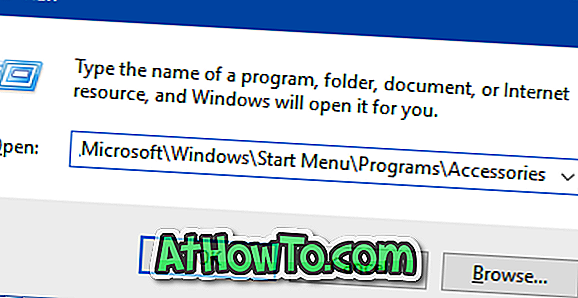
Korak 6: Na kraju, zalijepite iexplore prečac. Preimenujte prečac iz iexplore u Internet Explorer.
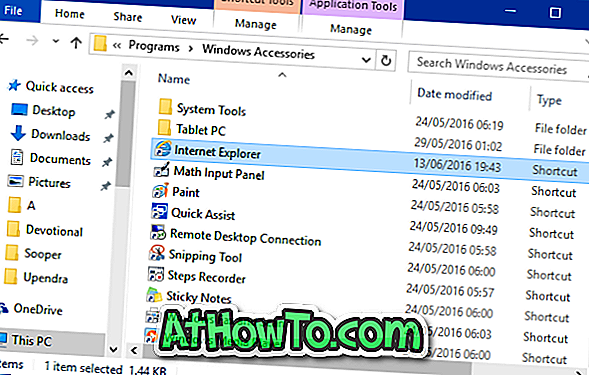
Prečac za Internet Explorer trebao bi se sada pojaviti u izborniku Start.
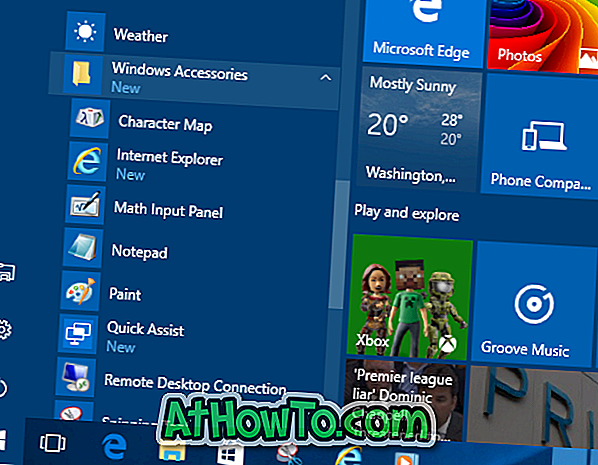
Korak 7: Pretraživanje neće odmah pokazati Internet Explorer u rezultatima jer nova prečica koju smo upravo dodali u mapu Windows Accessories još nije indeksirana. Ili ručno obnovite indeks pretraživanja tako da slijedite upute u našem načinu ponovnog sastavljanja indeksa pretraživanja u sustavu Windows 10 ili pričekajte nekoliko sati da bi Windows 10 automatski indeksirao prečac i prikazao ih u rezultatima pretraživanja.













